教你win7系统坏了怎么还原系统[多图]
教程之家
Win7
windows系统一般都内置有还原系统的功能,可以在系统坏了的情况下还原系统修复。不过很多使用win7系统的小伙伴不知道win7系统坏了怎么还原系统,今天小编教下大家win7坏了还原win7系统的方法。
具体步骤如下:
1、先右击桌面上的”计算机“,然后选择”属性“,如下图所示。
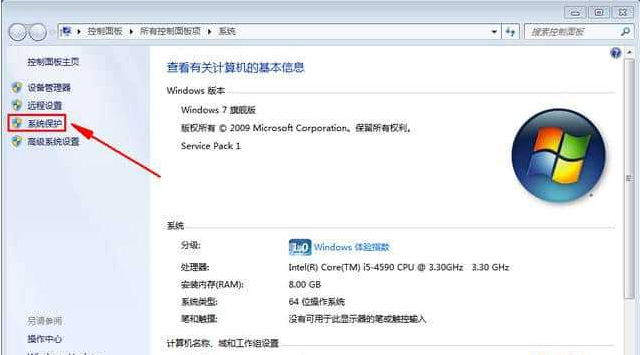
2、点击“系统保护”,然后就会出现”系统属性“下的”系统保护“界面了。
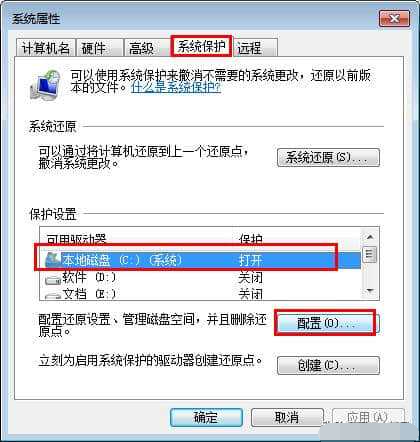
3、选中”本地磁盘(C:)(系统)“,然后再点击下面的”配置“选项,如下图所示。然后可以根据自己的需求,选择“还原系统设置和以前版本的文件”或者“仅还原系统以前的版本的文件”中的任一项,同时还要配置”磁盘空间使用量“,是为了保证产生的还原点能有足够存储空间,然后点击确认就可以了。
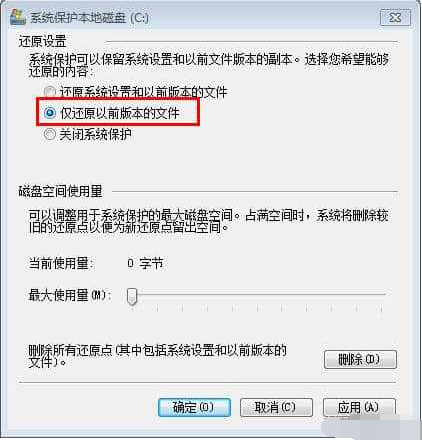
4、最后重启电脑,然后系统还原功能就会开启生效了,而且系统可以产生还原点,为后期用于还原系统到某一时间的状态。

5、如果是不能进系统的情况下,那可以选择开机后按F8,使用“最后一次正确配置”尝试启动。若无法启动,同样重启F8,使用“安全模式”可以进去进行还原。
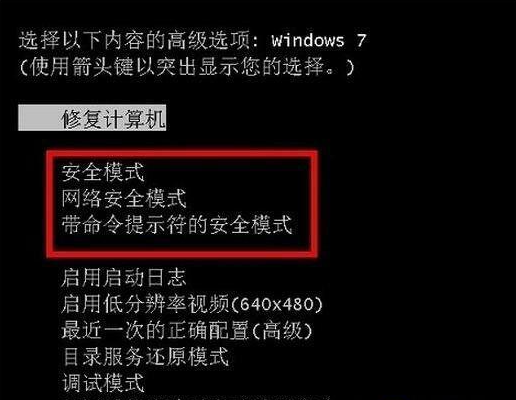
以上便是win7坏了还原win7系统的方法,希望能帮到大家。
![笔记本安装win7系统步骤[多图]](https://img.jiaochengzhijia.com/uploadfile/2023/0330/20230330024507811.png@crop@160x90.png)
![如何给电脑重装系统win7[多图]](https://img.jiaochengzhijia.com/uploadfile/2023/0329/20230329223506146.png@crop@160x90.png)

![u盘安装win7系统教程图解[多图]](https://img.jiaochengzhijia.com/uploadfile/2023/0322/20230322061558376.png@crop@160x90.png)
![win7在线重装系统教程[多图]](https://img.jiaochengzhijia.com/uploadfile/2023/0322/20230322010628891.png@crop@160x90.png)


![如何安装win7镜像系统的步骤教程[多图]](https://img.jiaochengzhijia.com/uploadfile/2022/0908/20220908102134504.png@crop@240x180.png)
![win7在线重装系统教程[多图]](https://img.jiaochengzhijia.com/uploadfile/2023/0322/20230322010628891.png@crop@240x180.png)